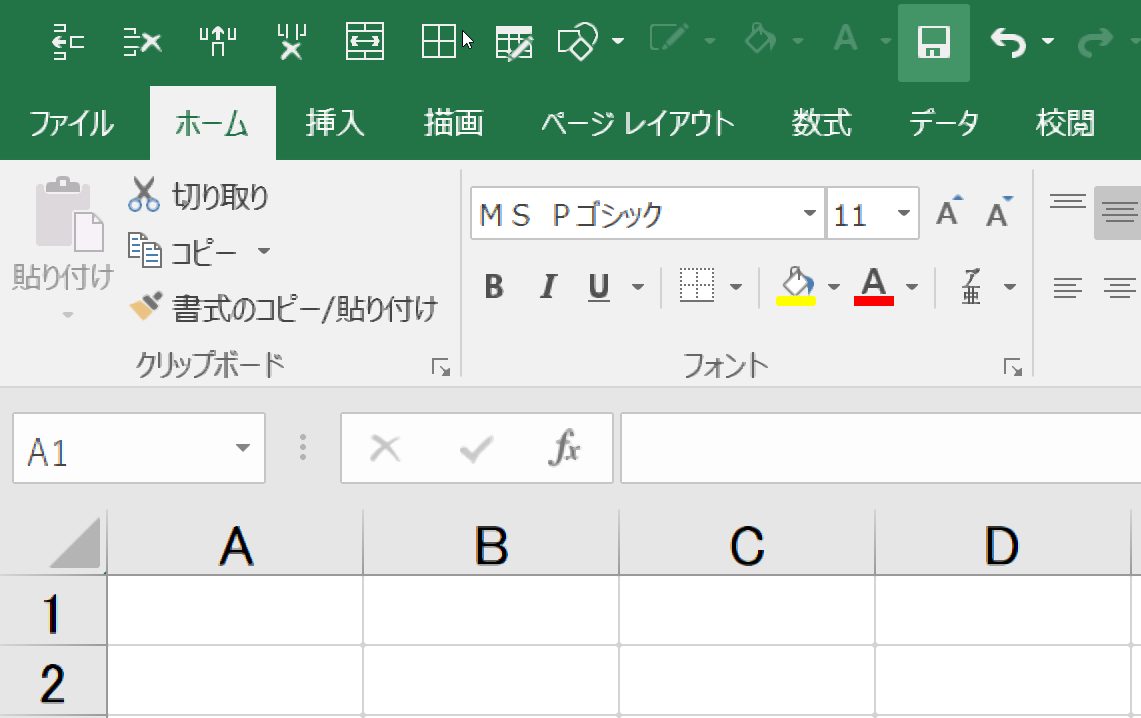Excel2016のリボンは、緑単色のため非常に見づらい
文章による解説
Excel2016の初期設定ではこのように画面上部のボタン(クイックアクセスツールバー)が「緑色」一色で見づらいと感じます。
「白」基調のほうが、クイックアクセスツールバーがカラーになって見やすい。↓
Excel2013ではクイックアクセスツールバーがカラーでもっと見やすかった。だからExcel2016でも、私は「白」を基調としたデザインに変えてしまいます。やり方は非常に簡単です。
Excel2016のリボンを「白」を基調としたデザインに変える方法
1.オプションに行く。Alt+F→T ショートカット
2.[基本設定]→Offceテーマの「カラフル」を「白」に変えてあげる。
らぼアニメーション解説(30秒)